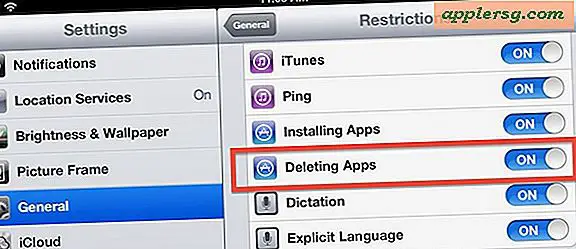Hoe Sudo Password Time-out in Mac OS X te veranderen

Gevorderde gebruikers die veel tijd op de commandoregel doorbrengen, kunnen hun vervaldatum van het sudo-wachtwoord aanpassen om veiliger te zijn (of minder veilig, door de wachttijd voor de uitstelperiode voor het wachtwoord te verlengen). Meestal betekent dit het verwijderen van een time-out voor het wachtwoord zodat de standaard wachtwoordcache van vijf minuten wordt verlaten, waardoor het rootwachtwoord moet worden ingevoerd wanneer een opdracht wordt voorafgegaan door sudo.
Om de time-out voor de uitstelperiode van het sudo-wachtwoord te wijzigen of te verwijderen, gebruiken we visudo, deze truc is trouwens zowel van toepassing op Mac OS X als op Linux.
Dit is echt alleen voor gevorderde opdrachtregelgebruikers. Als je niet weet wat je aan het doen bent met sudo, vim of visudo en je bent niet erg ervaren op de opdrachtregel, probeer dit dan niet te veranderen. Een gebroken sudoers-bestand kan leiden tot een enorme hoeveelheid problemen en problemen en moet mogelijk worden hersteld vanaf een back-up. Pas deze instelling uitsluitend op eigen risico aan.
De time-out voor time-out voor Sudo-wachtwoordverloop aanpassen
Vanaf de opdrachtregel zullen we het sudoers-bestand met behulp van visudo bewerken - probeer niet / etc / sudoers te bewerken zonder visudo
sudo visudo
Gebruik de pijltjestoetsen om naar het einde van het sudoers-bestand te gaan en voer vervolgens de volgende syntaxis in op een nieuwe regel (voeg gerust een opmerking toe door deze vooraf te geven met een hash-nummer, zodat je er later naar kunt verwijzen)
Defaults timestamp_timeout=0
In dit voorbeeld gebruiken we '0' als de time-out respijtperiode, wat betekent dat sudo alleen op basis van per opdracht werkt en dat er gedurende vijf minuten geen wachtwoord in cache wordt opgeslagen. Het aantal is in minuten, dus je kunt het instellen op wat je wilt, maar voor de doeleinden hier gebruiken we 0 om de gratieperiode van het sudo-wachtwoord te verwijderen, je kunt ook de andere kant op met '-1' wat niet wordt aanbevolen onder alle omstandigheden, waardoor de sudo-gratieperiode oneindig wordt.
Wanneer u klaar bent, drukt u op de Escape-toets (ESC), gevolgd door dubbele punt: en typt u 'wq' zonder de aanhalingstekens gevolgd door de return-toets om op te slaan en de wijzigingen van visudo te beëindigen.
Vernieuw de terminal en je hebt nu zero grace-periode met sudo, probeer het uit door het hosts-bestand te bewerken of een andere taak uit te voeren waarvoor root-toegang is vereist, en je zult ontdekken dat de volgende opdracht weer root-autorisatie vereist.
U kunt ook time-outs aanpassen aan specifieke gebruikers, wat handig is als u een gebruiker aan sudoers hebt toegevoegd en een specifieke respijtperiode voor het wachtwoord voor een individueel gebruikersaccount wilt instellen. Dit wordt bereikt door een gebruikersnaam toe te voegen aan de reeks met standaardwaarden, zoals:
Defaults:user timestamp_timeout=XX
Houd er rekening mee dat u 'sudo -k' ook kunt gebruiken voor een tijdelijke aanpassing van de time-out voor sudo-wachtwoord. Dit kan handig zijn voor gebruikers die de time-out hebben ingesteld op 0 voor een betere beveiliging.

Er is nogal wat meer te leren over het sudoers-bestand dat relevant kan zijn voor gevorderde gebruikers op Mac OS X- en Linux-platforms, het verkennen van de man-pagina is nuttig en biedt vele andere opties.